电脑使用时间久了,会出现各种各样的故障问题,最常见属于网络问题。近期一位用户说电脑莫名其妙无法识别网络,桌面右下角提示“连接不可用”,无法上网是一个比较烦人的问题。对于这种情况,可以通过以下几步简单的方法就能解决问题。

1、当我们遇到无法识别出网络,网络连接不可用的时候,显示是这样子的。
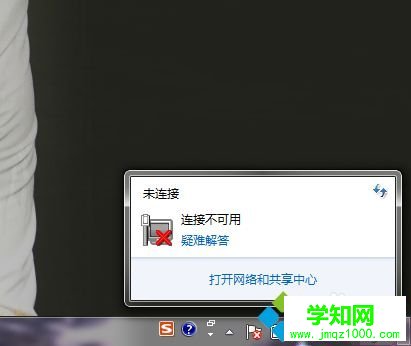
2、首先,我们查看一下是不是网络被禁用了。打开网络和共享中心,如图:
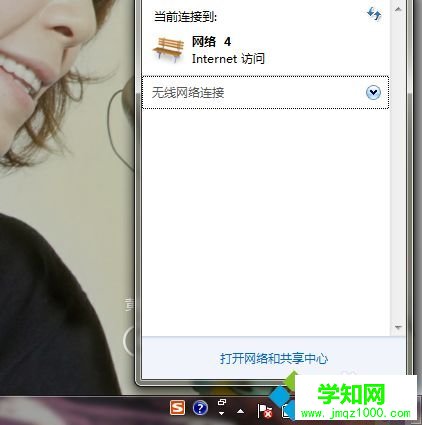
3、然后,选择其中的“更改适配器设置”,如图:
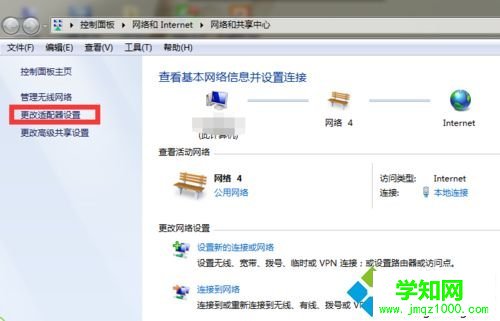
4、然后,将已禁用的网络连接启用。
5、鼠标点击右键,选择启用项。
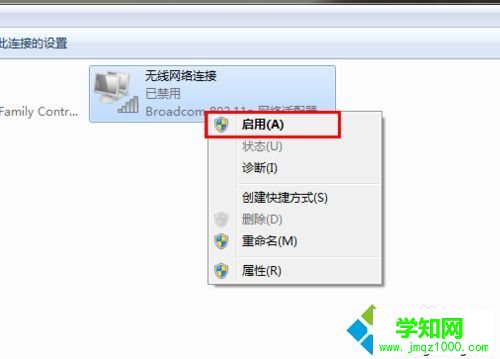
6、我们还可以通过更新网卡驱动试试,通过一种能上网的方式更新。
比如无线网络无法识别的时候,可以通过有线连接更新无线网卡的驱动。然后看是否解决了。

7、我们还可以查看一下是否是网线的问题,还有是不是附近存在wifi信号。
可以通过查看网线是否插好,是否破损,用手机搜索附近是否存在wifi信号。

8、我们还可以通过设置ip、html' target='_blank'>dns服务器地址来尝试解决这个问题。
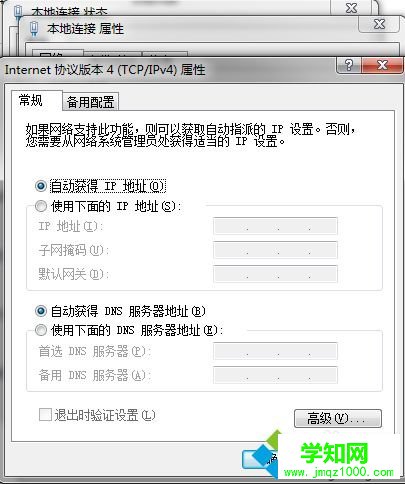
简单几个步骤设置后,轻松解决电脑连接上网提示“连接不可用”的问题,希望对大家有所帮助。
郑重声明:本文版权归原作者所有,转载文章仅为传播更多信息之目的,如作者信息标记有误,请第一时间联系我们修改或删除,多谢。
新闻热点
疑难解答